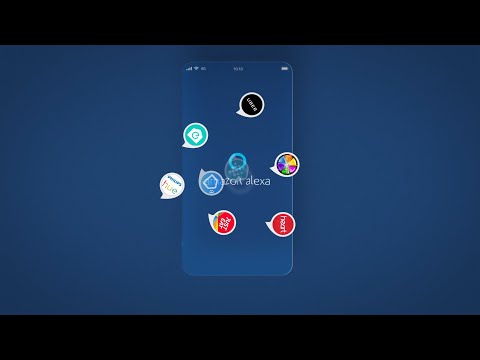Apakah Anda pengguna Boxee mencari solusi remote control? Nah, Anda mungkin tidak perlu melihat lebih jauh dari kantong Anda. The Boxee Remote App gratis mengubah iPhone atau iPod Touch Anda menjadi remote Boxee sederhana dan mudah digunakan.
The Boxee Remote App bekerja melalui WiFi, jadi Anda tidak perlu membeli atau memasang perangkat keras tambahan pada PC Anda. Selain itu, Anda bahkan tidak perlu berada dalam garis pandang agar dapat berfungsi.
Menggunakan Aplikasi Jarak Jauh Boxee
Unduh aplikasi gratis Boxee Remote dari App Store dan pasang di iPhone atau iPod Touch Anda. Lihat tautan unduhan di bawah ini.


Saat pertama kali masuk, Anda akan disambut oleh layar pengantar yang akan menjelaskan dua mode tersebut. Klik Terus.


Mode tombol berfungsi seperti remote biasa. Menyentuh tombol arah akan memindahkan pilihan layar Anda ke kanan, kiri, atas, dan bawah. Ketuk baik tombol untuk membuka atau memilih item.

Untuk memasukkan mode "Gesture", ketuk Sikap di sepanjang bagian atas layar.






Saat menonton video Anda akan ada di layar Berhenti dan Jeda tombol bersama dengan slider volume.


Unduh Aplikasi Jarak Jauh Boxee